نمایش نظرات مشتریان در وردپرس با افزونه Easy Testimonials
- افزونه وردپرس مقالات آموزشی
- بروزرسانی شده در

اگر شما از سیستم مدیریت محتوای وردپرس استفاده میکنید یعنی اینکه هیچگونه محدودیتی برای انجام امور مختلف خود روی سایت ندارید. ما در این مقاله از میهن وردپرس قصد داریم به شما نحوه نمایش نظرات مشتریان در وردپرس را آموزش دهیم.
ارسال نظرات در سایت دارای اهمیت بسیار بالایی است و خود وردپرس بهصورت پیشفرض به دلیل اهمیت بالای نظرات یک قسمت را به این کار اختصاص داده است که البته بسیار مهم است و یک قسمت اساسی در سایت محسوب میشود. ممکن است شما هم دیده باشید که برخی از وبسایتها یک صفحه برای نظرات مشتریان خود بهصورت اختصاصی در نظر میگیرند و شما هم تمایل داشته باشید که صفحه شبیه آن به وردپرس خود اضافه کنید.
بسیاری از کسبوکارهای اینترنتی که به مشتریان خود اهمیت زیادی میدهدند حتماً چنین صفحهای را ایجاد میکنند تا بتوانند نظرات خوب کاربرانشان را به دیگران نشان دهند و بهنوعی باعث جلب اعتماد کاربرانی میشوند که برای بار اول به وبسایت آنها مراجعه کردهاند.
با ما همراه باشید تا یک روش ساده و پرکاربرد برای انجام این کار را به شما یاد بدهیم.
آنچه در این مقاله میخوانید
نمایش نظرات مشتریان در وردپرس
اگر شما یک وبسایت کسبوکار یا فروشگاه آنلاین دارید، احتمالاً مشتریانی دارید که از محصولات و خدمات شما راضی و خشنود هستند. اما اگر اینطور نیست بهتر است که ابتدا سعی کنید مشتریان قبلی را خشنود کنید سپس مشتریان جدید به کسبوکارتان اضافه کنید. زمانی که مشتریان شما رضایت خود را از شما در شبکههای اجتماعی یا صفحات بازبینی درج و اعلام میکنند، شما اعتماد مشتریان جدید را بهدست خواهید آورید.
وجود صفحه نظرات مشتریان علاوه بر جذب مشتریان جدید، روابط شما با مشتریان قبلی را نیز قویتر میکند. صفحه نظرات مشتری به شما این امکان را میدهد که داستانهای موفقیت مشتریان خود را نمایش دهید. همچنین میتوانید با آنها صحبت کرده و مطالعات خود را کامل کنید. بنابراین میتوان گفت که اگر شما مدیر یک فروشگاه کاربر محور هستید این موضوع از اهمیت بالایی برخوردار است و میتواند در این زمینه به شما کمک کند.
با این کار شما به کاربران جدید و قدیمی وبسایت خود نشان میدهید که چقدر برای شما ارزش دارند و حتماً به آنها و نظراتشان اهمیت میدهید. حال که به اهمیت وجود صفحه بازبینی مشتری پی بردید، به شما خواهیم گفت که چطور بهراحتی یک صفحه بررسی مشتری در سایت وردپرس خود ایجاد کنید.
نظرات مشتریان در وردپرس با افزونه Easy Testimonials
برای اینکه بتوانید یک صفحه نظرات مشتریان به وبسایت خود اضافه کنید روشهای مختلف و افزونههای گوناگونی وجود دارد که ما امروز یکی از بهترین آنها را برای شما آموزش میدهیم. مزیت استفاده از این پلاگین این است که رایگان بوده و لازم نیست هزینهای را بابت آن پرداخت کنید. این افزونه در مخزن وردپرس به ثبت رسیده است و به دلیل کارایی بالا توانسته است که تاکنون بیش از 40 هزار نصب فعال در وبسایتهای گوناگون داشته باشد.
در ابتدا شما باید افزونه Easy Testimonials را از انتهای این صفحه یا مخزن وردپرس خود دریافت و سپس نصب و فعال کنید. ( آموزش نصب افزونه در وردپرس را ببینید.)
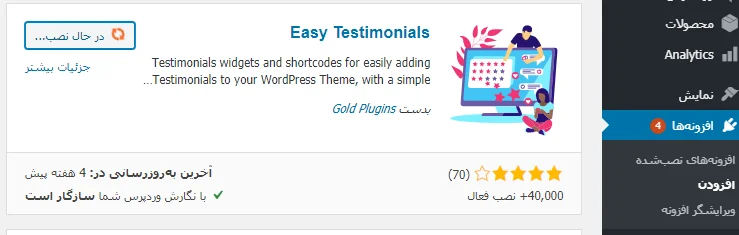
بعدازاینکه این پلاگین کاملاً نصب شد دو قسمت Testimonials جهت ثبت کردن نظرات کاربران و Easy Testimonials Settings جهت پیکربندی تنظیمات افزونه به پنل مدیریت وردپرس شما افزوده میشود.
Settings
ابتدا تنظیمات افزونه را که در بخش Easy Testimonials Settings است برای شما توضیح میدهیم. پنل تنظیمات این افزونه بسیار ساده است. زمانی که روی این گزینه کلیک کنید با یک صفحه مانند زیر مواجه میشوید که دارای زبانههای گوناگون است که هرکدام کاربرد خاص خود را دارند.
Basic
این تب برای افزودن کدهای CSS و HTML و همچنین تنظیمات رجستر، کش و شورت کدها است.
Basic Options
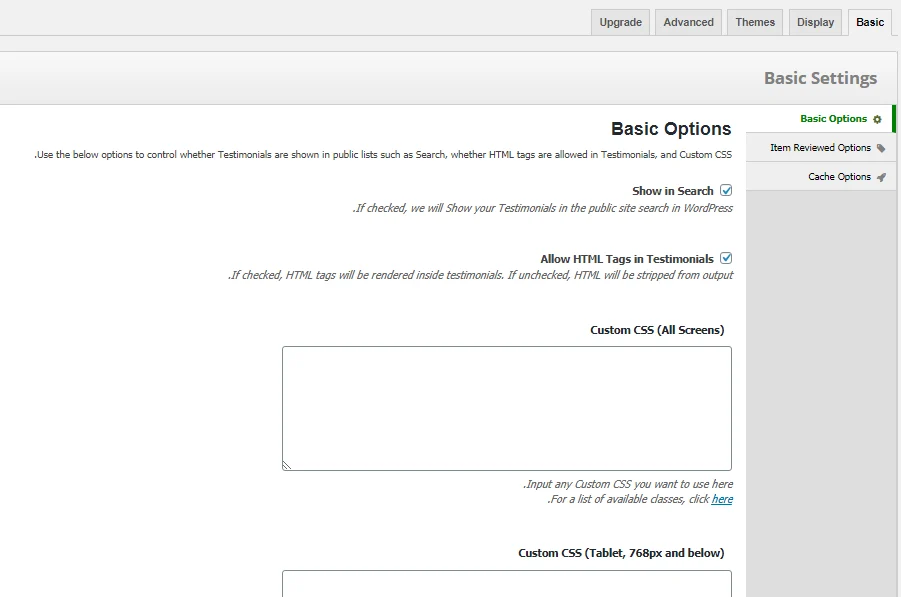
از گزینه Show in Search برای زمانی که میخواهید این برگه در نتایج جستجو نمایش داده شود استفاده کنید. گزینه Allow HTML Tags in Testimonials نیز برای این است که کدهای HTML در خروجی نمایش داده شوند.
Custom CSS (All Screens): توسط این گزینه میتوانید کدهای CSS را برای صفحهنمایش سفارشیسازی کنید.
Custom CSS (Tablet, 768px and below): این گزینه نیز برای سفارشی کردن کدهای CSS برای صفحهنمایش تبلت تا اندازه 768 پیکسل سفارشیسازی کنید.
Custom CSS (Phone, 320px and below): برای سفارشی کردن کدهای CSS برای صفحهنمایش موبایل تا اندازه 320 پیکسل به کار میرود.
Item Reviewed Options
تب دیگری که در این قسمت قرار دارد Item Reviewed Options است که شامل گزینههای زیر است:
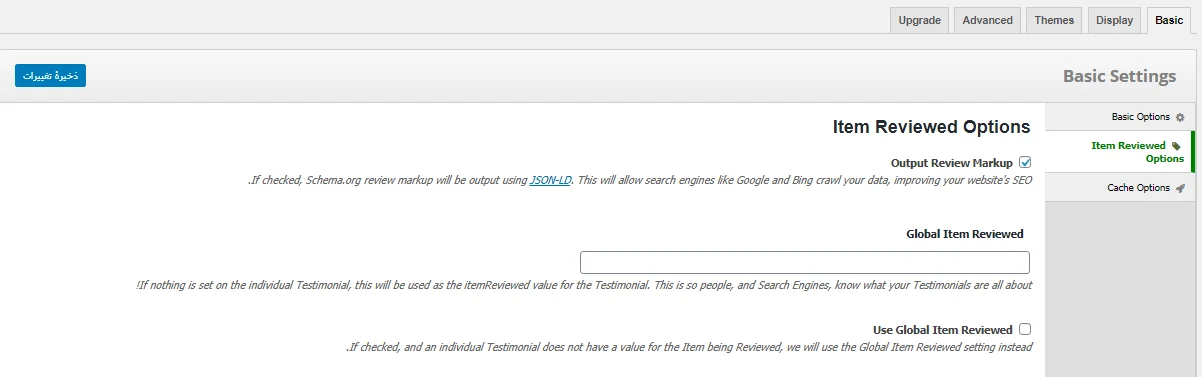
Output Review Markup: اگر این گزینه را فعال کنید به موتورهای جستجو گوگل و بینگ اجازه دسترسی به این داده، داده میشود و همچنین باعث بهبود سئو شما نیز میشود.
Global Item Reviewed: این گزینه برای این است که اگر آیتمی در رابطه با این صفحه تنظیم نشده باشد، بررسی شود.
Use Global Item Reviewed: برای این است که در صورت نبود نظرات کاربران در این صفحه از تنظیمات جهانی استفاده شود.
Cache Options
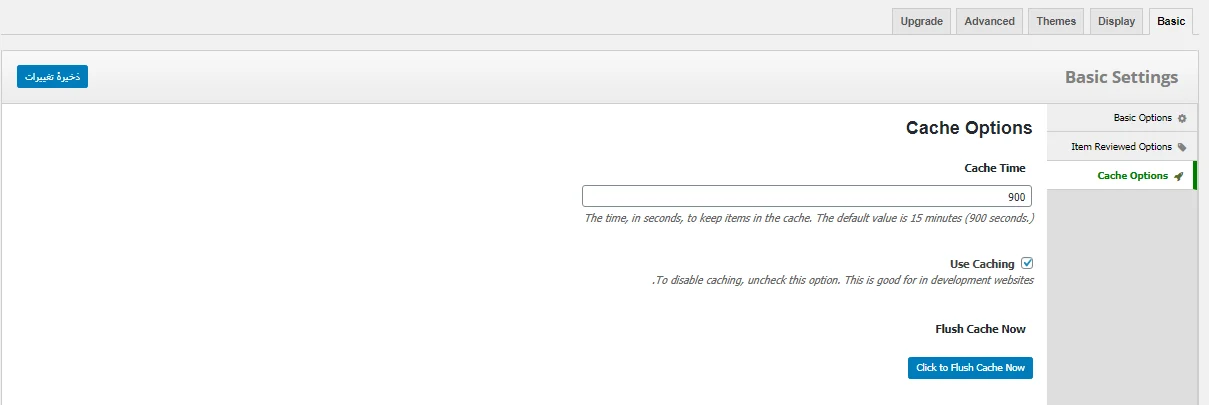
Cache Time: برای تنظیم کردن مدت زمان نگهداری موارد گوناگون در کش است که بر حسب ثانیه میباشد.
Use Caching: اگر ذخیرهسازی را غیرفعال کردید باید این گزینه را فعال نمایید.
Flush Cache Now: این گزینه برای برای فلش کردن کش میباشد.
Display Settings
Excerpt Options
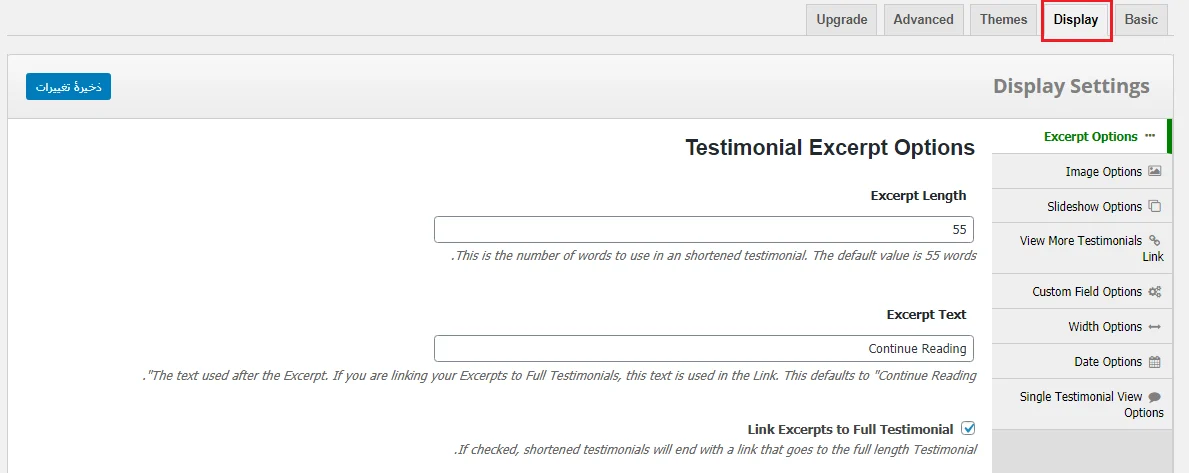
Excerpt Length: میتوانید تعیین کنید که کاربران در این صفحه از حداکثر چه تعداد کلمهای میتوانند استفاده کنند.
Excerpt Text: این گزینه برای این است که اگر نظرات کاربران را به Excerpt لینک داده باشید یک متن وارد کنید که از آن در لینک استفاده شود.
Link Excerpts to Full Testimonial: این گزینه نیز برای لینک دادن نظرات کوتاه به تمام نظرات کاربران وردپرس است.
Image Options
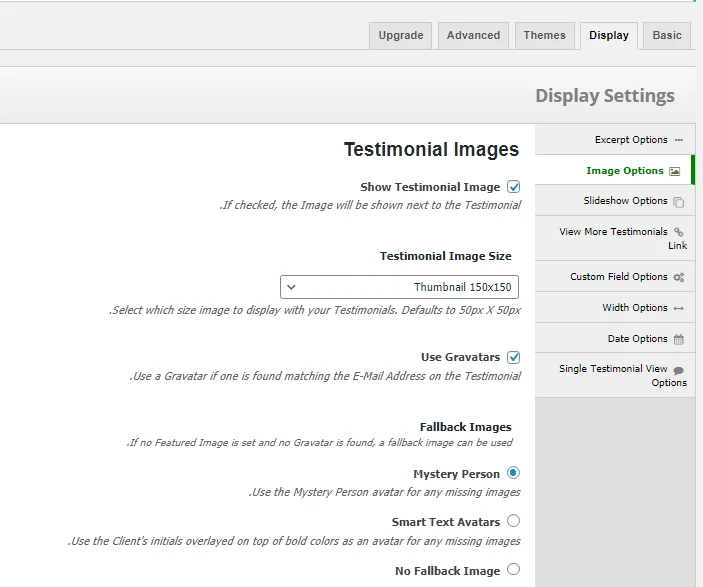
Show Testimonial Image: برای نمایش تصویر در کنار نظرات کاربران است.
Testimonial Image Size: برای تعیین کردن سایز تصاویر به کار میرود.
Use Gravatars: این گزینه برای این است که از آواتار کاربر برای تصویر استفاده شود.
Mystery Person: برای استفاده از نماد پیشفرض به جای تصویر کاربر است.
Smart Text Avatars: برای استفاده از نام کاربر برای آواتار است.
No Fallback Image: این گزینه برای عدم استفاده از تصویر است.
Slideshow Options
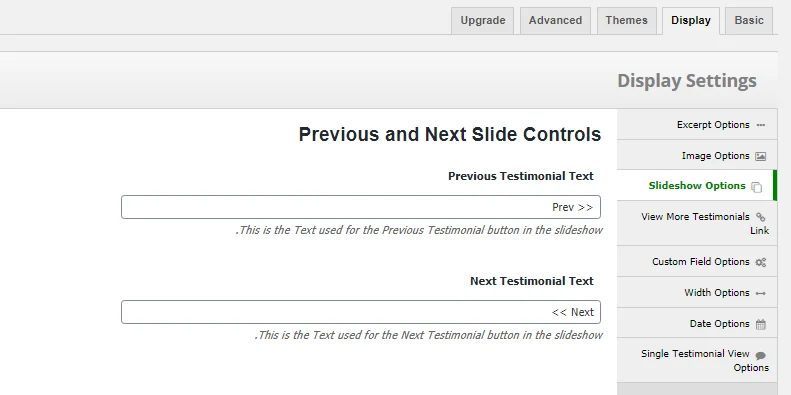
Previous Testimonial Text: میتوانید یک متن برای دکمه جهت رفتن به نظرات قبلی وارد کنید.
Next Testimonial Text: میتوانید یک متن برای دکمه جهت رفتن به نظرات بعدی وارد کنید.
View More Testimonials Link
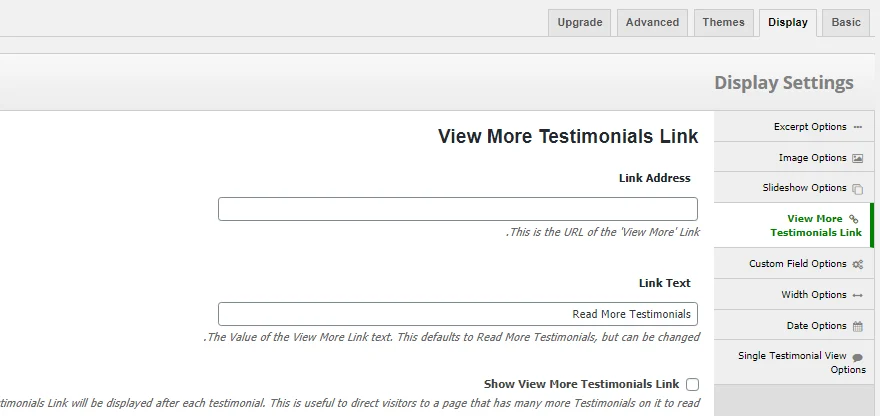
Link Address: برای وارد کردن لینک جهت مشاهده نظرات بیشتر به کار میرود.
Link Text: یک متن برای لینک مشاهده نظرات بیشتر وارد کنید.
Show View More Testimonials Link: با فعال کردن این گزینه مشاهده بیشتر برای کاربران با هر بار دیدن نظرات نمایش داده میشود.
Custom Fields Options
Show Testimonial Info Above Testimonial: این گزینه برای نمایش زمینه سفارشی نظرات در بالای نظرات است.
Width Options
Default Testimonials Width: این گزینه برای این است که عرض و پهنای نظرات کاربران را تعیین کنید که میتوانید از طریق شورت کد این کار را انجام دهید.
Date Options
Testimonial Date Format: توسط این گزینه فرمت تاریخ نظرات کاربران را تعیین کنید.
Single Testimonial View Options
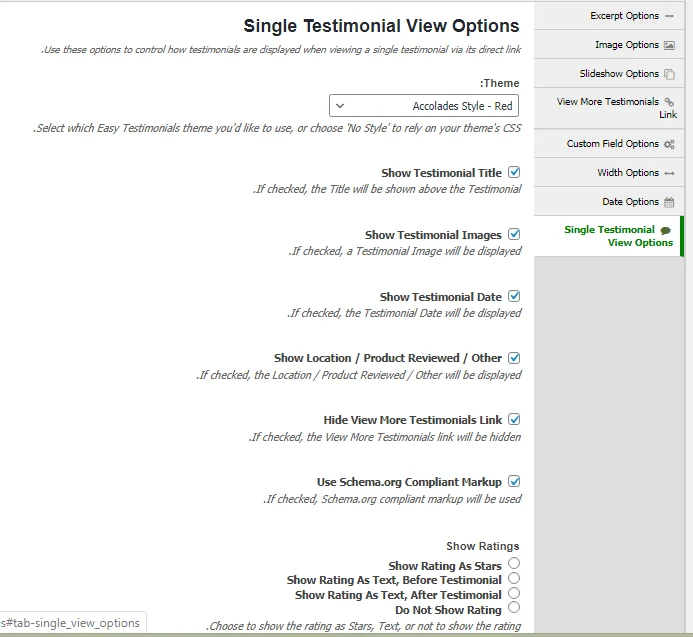
Theme: میتوانید قالب دلخواه برای نظرات را تعیین کنید.
Show Testimonial Title: برای نمایش عنوان در صفحه نظرات است.
Show Testimonial Images: برای نمایش تصاویر در صفحه نظرات است.
Show Testimonial Date: برای نمایش تاریخ در صفحه نظرات است.
Show Location / Product Reviewed / Other: این گزینه برای نمایش لوکیشن، محصولات و… است.
Hide View More Testimonials Link: اگر این گزینه را فعال کنید لینک مشاهده بیشتر مخفی خواهد شد.
Use Schema.org Compliant Markup: برای نمایش نشان Schema.org است.
Show Ratings: این قسمت برای نمایش رتبه است. گزینه Show Rating As Stars برای نمایش رتبه رضایت بهصورت ستاره است. how Rating As Text, Before Testimonial نیز برای نمایش رتبه در وردپرس قبل از نظرات است. Show Rating As Text, After Testimonial هم برای نمایش رتبه بعد از نظرات است.
Theme
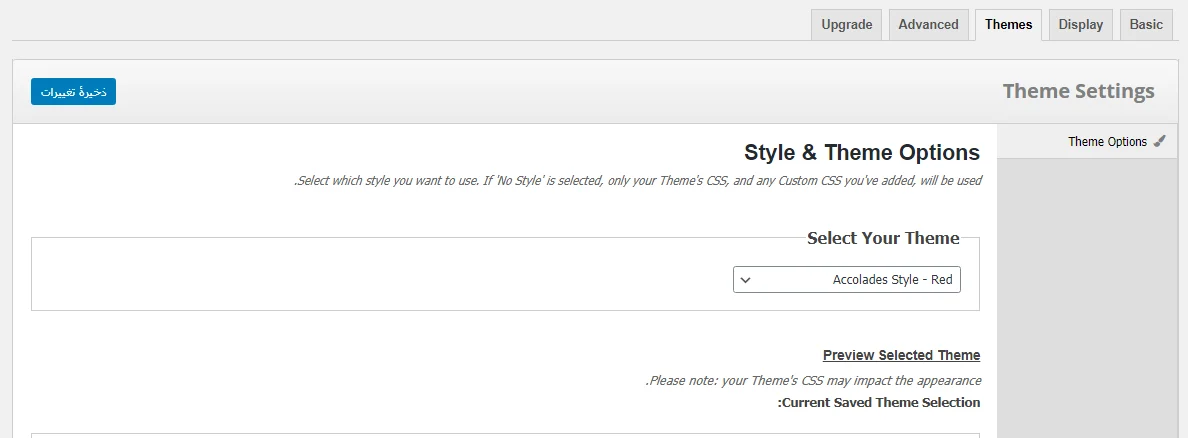
Select Your Theme: شما میتوانید با استفاده از این گزینه مشخص کنید که تم صفحه نظرات مشتریان به چه صورت باشد.
Advanced
Hello Testimonials: گزینه Hello Testimonials JSON Feed URL برای استفاده از لینک JSON جهت سفارشیسازی صفحه Hello Testimonials است. همچنین میتوانید حساب گوگل خود را فعال نمایید.
Shortcode Options: در اینجا میتوانید شورت کد دلخواه خود جهت نمایش به صورتهای مختلف در صفحه نظرات را وارد کنید.
Compatibility Options: این قسمت نیز جهت رفع ناسازگاری با افزونهها مورداستفاده قرار میگیرد.
ایجاد صفحه نمایش نظرات کاربران
در ابتدا شما باید یک صفحه جدید در وردپرس برای نمایش بررسی مشتری ایجاد یا ویرایش کنید. اگر روی گزینه Easy Testimonials کلیک کنید یک لیست برای شما نمایش داده میشود که میتوانید از طریق آن تمامی نظرات را مشاهده کنید و آنها را کنترل نمایید.
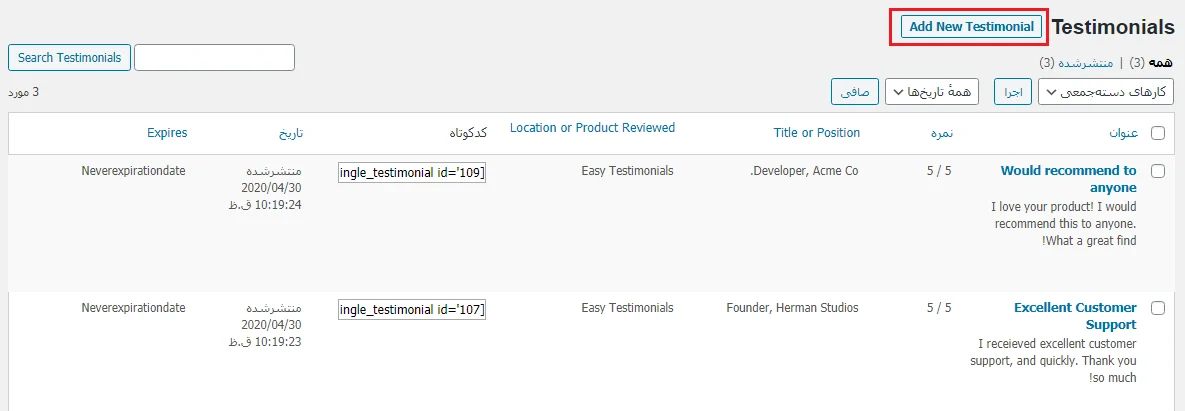
حال اگر روی گزینه Add New Testimonial در بالای صفحه کلیک کنید میتوانید یک صفحه جدید ایجاد کنید. در اینجا شما یک صفحه مانند زیر مشاهده میکنید. شما باید تمامی نظرات را در اینجا وارد نمایید. ابتدا عنوان را در قسمت مربوطه وارد کنید. از گزینه Testimonials میتوانید تعیین کنید که نحوه نمایش کاربران به چه صورت باشد که دارای گزینههایی مانند بهصورت لیست، تصادفی و… است.
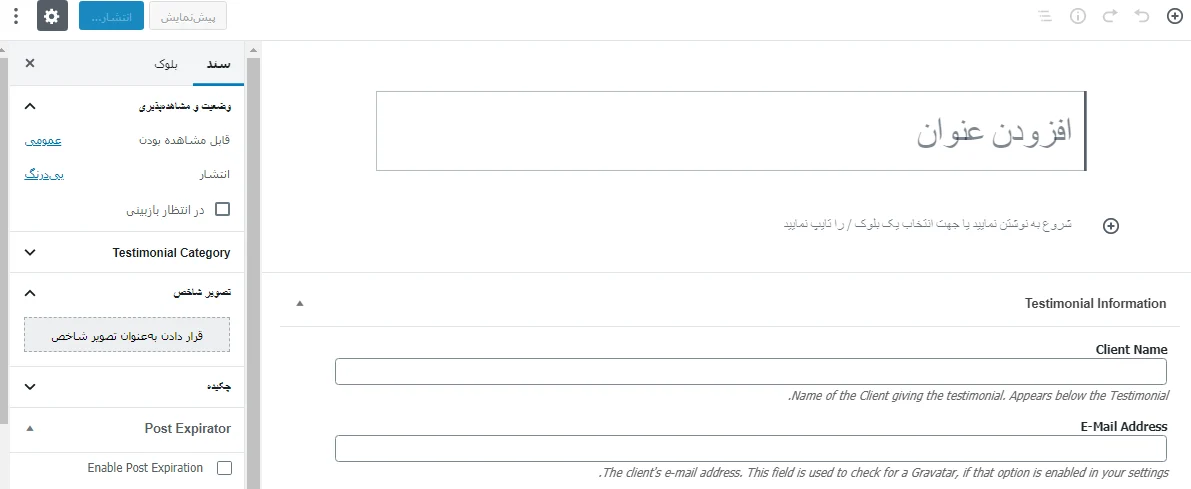
همچنین میتوانید نوع دستهبندی دلخواه خود را توسط گزینه Testimonial Category تعیین کنید. سپس متن نظرات را وارد نمایید و تصویر شاخص دلخواه خود را برای آن قرار دهید.
جمعآوری نظرات مشتریان در سایت وردپرس
در اکثر کسبوکارها نظرات مشتریان را از طریق ایمیل جمعآوری میکنند. با این روش شما میتوانید با آنها شخصی صحبت کنید و از آنها تقاضای عکس داشته باشید. بااینحال اگر شما قصد دارید که بهطور مستقیم بررسیهای مشتریان را جمعآوری کنید، باید افزونه خود را به نسخه حرفهای ارتقاء دهید.
پیروز و سربلند باشید. 🙂

سلام ممنون از مطالب مفیدتون امیدوارم موفق باشید
دوستان سلام
من از افزونه فوق العاده wpDiscuz برای بخش نظرات سایت خودم استفاده می کنم.
کاربران وقتی برای پست ها نظر ارسال می کنند و من آنها را تایید می کنم توی سایت نمایش نمی ده
میخام ببینم مشکل چیه.تنظیمات خاصی داره؟
شما میتونین کمک کنیم مشکل رو حل کنم
با سلام
درود.
از لینک آموزشی زیر استفاده کنید :
https://mihanwp.com/troubleshooting/
سلام
من لینک مورد نظر رو مطالعه کردم.
برای اطمینان پوسته اصلی وردپرس رو انتخاب کردم ولی باز هم نشد.
درود.
پس ممکن هستش مشکل هاست داشته باشید.
سلام روی صفحه افزونه کلیک میکنیم چیزی مشاهده نمیشه
سلام اصلاح شد متشکرم